Como redefinir a senha de inicialização: guia passo a passo para iniciantes
A Senha de ativação serve como elemento fundamental no domínio da segurança digital. É uma barreira formidável, garantindo que apenas pessoas autorizadas possam acessar seus dispositivos eletrônicos. Esse recurso de segurança essencial normalmente exige informações antes de iniciar o sistema operacional do dispositivo, protegendo seus valiosos ativos digitais. Quer você proteja um computador pessoal, um dispositivo móvel ou um sistema embarcado, a senha de inicialização é a linha de defesa inicial e crucial. Suponha que você queira aprender sobre os meandros da redefinição ou recuperação de senhas de inicialização. Nesse caso, encorajamos você a mergulhar em soluções abrangentes para fortalecer sua segurança digital. Sem mais delongas, vamos embarcar nesta jornada de empoderamento!
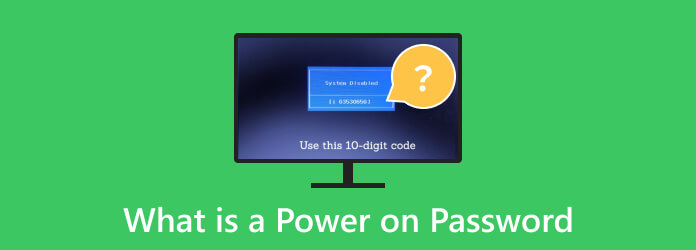
Parte 1. O que é uma senha de inicialização?
Uma senha de inicialização do Windows 10 é um recurso de segurança que restringe o acesso não autorizado a computadores ou dispositivos eletrônicos. Ele atua como uma camada adicional de proteção, exigindo que os usuários insiram uma senha ou frase secreta predefinida antes que o sistema operacional do dispositivo possa ser acessado. As empresas de informática instalam esta medida de segurança por vários motivos importantes:
- . Proteção de dados: As senhas de inicialização protegem informações confidenciais e ativos digitais. Eles evitam que usuários não autorizados acessem o dispositivo e quaisquer dados armazenados.
- . Prevenção de Roubo e Perda: Quando computadores ou dispositivos são roubados ou perdidos, a senha de inicialização atua como uma barreira. Isso torna significativamente mais difícil para ladrões ou indivíduos não autorizados acessar e usar indevidamente o dispositivo.
- . Conformidade e Regulamentos: Muitas empresas e organizações possuem regulamentações rígidas de conformidade e segurança. A instalação de senhas de inicialização pode ajudar a atender a esses requisitos e evitar violações de dados.
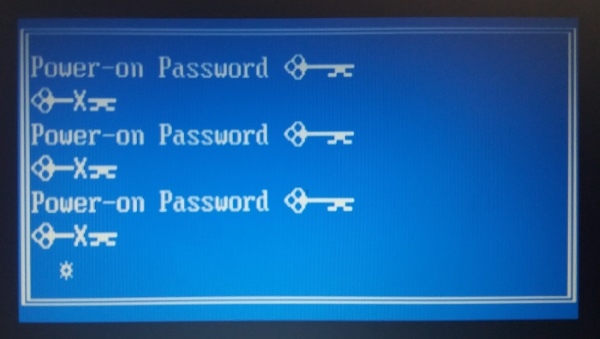
Parte 2. Como resolver o problema da senha de inicialização
Resolver um problema de senha de inicialização pode ser desafiador, pois foi projetado para impedir o acesso não autorizado a um computador ou dispositivo. É essencial abordar esse problema com cuidado e garantir que você tenha as permissões necessárias para redefinir ou ignorar a senha de inicialização. Ações não autorizadas podem resultar em perda de dados ou danos ao seu dispositivo. Aqui estão alguns métodos comuns de solução de problemas que você pode usar para resolver esse problema:
- . Redefinir via BIOS ou UEFI: Alguns computadores permitem redefinir a senha de inicialização por meio das configurações do BIOS (sistemas mais antigos) ou UEFI (sistemas mais recentes). Para acessar isso, você deve pressionar uma tecla específica (por exemplo, F2, F10 ou Delete) durante a inicialização. Uma vez no BIOS/UEFI, navegue até as configurações de segurança e procure opções relacionadas a senhas. Siga as instruções para redefinir ou desligar a senha de inicialização do BIOS.
- . Use uma senha de backdoor: Alguns fabricantes de computadores possuem senhas de backdoor que podem ser usadas para redefinir a senha de inicialização. Consulte o site do fabricante ou entre em contato com o suporte ao cliente para obter esta opção. Observe que é garantido que isso funcione apenas para alguns dispositivos.
- . Limpar CMOS ou RTC: Às vezes, pode ser necessário limpar as configurações CMOS (Semicondutor de óxido metálico complementar) ou RTC (Relógio em tempo real) na placa-mãe. Isso envolve abrir o gabinete do computador, localizar um jumper ou botão específico e seguir o manual da placa-mãe para redefinir as configurações do BIOS. Tenha cuidado com este método, pois requer algum conhecimento técnico.
- . Evite problemas futuros: Para evitar futuros problemas com a senha de inicialização, sempre mantenha um registro de suas senhas em um local seguro e use senhas fortes e memoráveis. Além disso, considere usar criptografia completa de disco ou outras medidas de segurança para proteger seus dados. Crie um pré-fabricado Disco de recuperação do Windows 7 como backup.

Dica bônus: a melhor ferramenta de redefinição de senha do Windows
Se você esquecer sua senha de inicialização, seu dispositivo poderá ficar bloqueado, o que pode ser frustrante e exigir assistência técnica para redefini-lo. Redefinição de senha do Windows Tipard é uma solução fácil de usar para pessoas que esqueceram suas senhas de inicialização. Com este software, você pode redefinir facilmente senhas esquecidas, recuperando efetivamente o acesso ao seu computador bloqueado. Ele permite que você crie uma nova conta de administrador, garantindo controle total sobre o sistema e até mesmo redefinindo os privilégios de administrador local. Além disso, é ideal para iniciantes. A interface intuitiva do software e a orientação passo a passo tornam o processo de recuperação de senha acessível a usuários de todos os níveis de experiência. Tipard Windows Password Reset oferece uma maneira perfeita de recuperar o controle do seu dispositivo, mesmo se você for novo na recuperação de senha.
Características principais
- • A edição Platinum do software oferece até 100 vezes a criação de CDs ou DVDs inicializáveis.
- • A ferramenta oferece suporte a sistemas de arquivos populares como FAT32, NTFS5, FAT16 e NTFS.
- • Oferece atualização vitalícia gratuita e suporte ao cliente para responder às suas dúvidas ao usar o software.
Passo 1Salve a ferramenta de redefinição de senha de inicialização
Clique no ícone de download abaixo para salvar o instalador do Tipard Windows Password Reset em um computador normal. Depois disso, passe pela janela de diálogo para finalizar o processo de instalação. Por último, abra o software e explore sua navegação e recursos.
Passo 2Escolha a unidade de reinicialização
Você tem duas maneiras de gravar o disco de redefinição de senha. Primeiro, você pode criar um CD/DVD de redefinição de senha ou uma unidade USB. Selecione um de sua preferência e clique no botão Gravar correspondente ao lado dele. Queimar o disco e espere que termine.
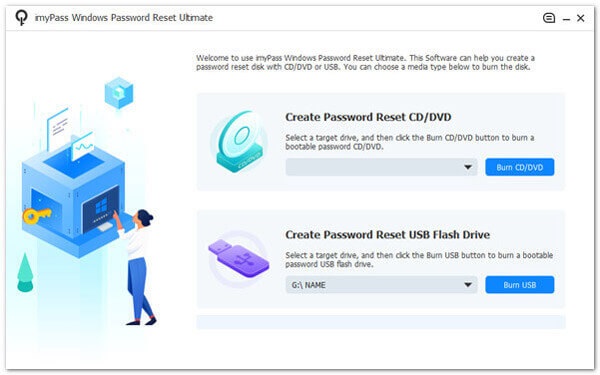
Passo 3Entre na guia do menu de inicialização
Depois de concluir o processo acima, remova o disco e reinicie o computador bloqueado. Então, acerte o F12 or CES tecla do teclado para entrar no Menu de inicialização aba. Depois, a lista de opções de inicialização aparecerá. Escolha o disco de redefinição de senha que você inseriu e pressione Entrar.
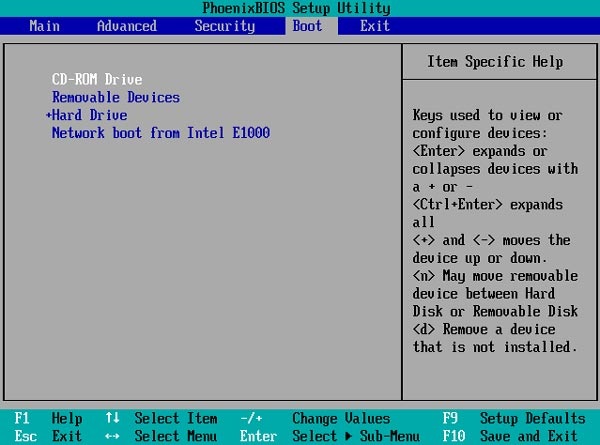
Passo 4Redefinir a senha de inicialização
Ao lidar com um computador Windows contendo várias versões de sistema operacional, escolha o sistema operacional para o qual deseja redefinir a senha. O software listará todos os usuários desse sistema operacional Windows. Selecione a conta cuja senha você pretende redefinir e clique em Trocar a senha. Uma janela pop-up perguntará posteriormente se você deseja definir a senha do usuário em branco. Confirme esta ação clicando em OK.
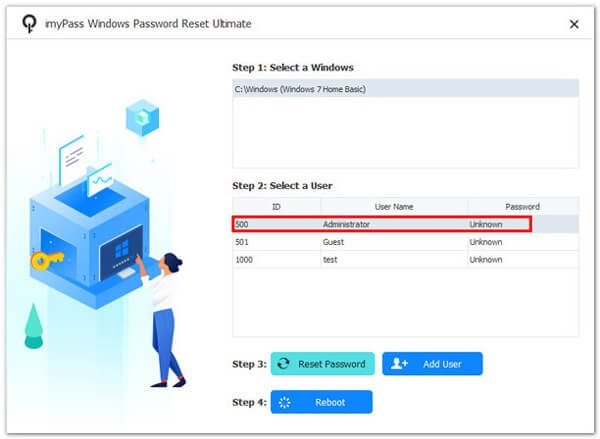
Passo 5Reinicie o dispositivo e verifique
Depois de redefinir sua senha com sucesso usando o método fornecido, você pode prosseguir ejetando o disco gravado. Seguindo esta etapa, você pode reiniciar o computador ou fazer outros ajustes e configurações de acordo com suas preferências. Além disso, você também pode usar esta ferramenta como um Removedor de senha WinRAR.
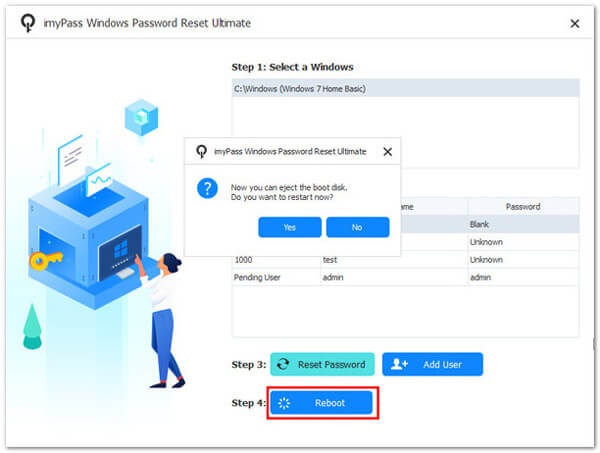
Parte 3. Perguntas frequentes sobre senha de inicialização
O que é a senha de inicialização do laptop HP?
Uma senha de inicialização em um laptop HP é um recurso de segurança que exige que os usuários insiram uma senha ou frase secreta predefinida antes de acessar o sistema operacional do dispositivo. Ele foi projetado para impedir acesso não autorizado e proteger dados.
Por que devo definir uma senha de inicialização?
Definir uma senha de inicialização é crucial para proteger seu dispositivo e suas informações confidenciais. Ajuda a impedir que usuários não autorizados acessem seus dados. Ele fornece uma camada adicional de proteção caso o dispositivo seja perdido ou roubado.
As senhas de inicialização são iguais às senhas de BIOS ou UEFI?
As senhas de inicialização costumam ser usadas de forma intercambiável com as senhas do BIOS ou UEFI porque são definidas e gerenciadas por meio das configurações do BIOS ou UEFI. No entanto, Power On Passwords refere-se à senha necessária para acessar o sistema operacional durante a inicialização. As senhas BIOS ou UEFI podem abranger uma gama mais ampla de configurações de segurança. Eles podem incluir senhas de inicialização e senhas para outras funções de BIOS ou UEFI.
Posso alterar minha senha de inicialização?
Você pode alterar sua senha de inicialização por meio das configurações de BIOS ou UEFI do computador. Acesse essas configurações durante a inicialização, navegue até a seção de segurança e procure opções relacionadas a senhas. Siga as instruções para alterar sua senha de inicialização.
As senhas de inicialização são seguras?
As senhas de inicialização podem ser um meio seguro de proteger seu dispositivo. Ainda assim, a sua eficácia depende da força da senha que você escolher. Usar uma senha ou frase secreta forte e exclusiva é essencial para maximizar a segurança. Mantenha sua senha confidencial e evite informações facilmente adivinháveis.
Conclusão
A Power On Password é um guardião fundamental da segurança digital, servindo como uma linha inicial de defesa contra acesso não autorizado aos nossos dispositivos eletrônicos. Compreender o que é e como funciona é importante para proteger nossos valiosos dados. Ao encontrar problemas de senha de inicialização, as soluções variam desde o emprego de senhas de backdoor até a redefinição por meio de configurações de BIOS ou UEFI. Além disso, software especializado pode eficientemente ignorar a senha de inicialização acesso quando a senha for esquecida. Capacitar-nos com conhecimentos sobre Power On Passwords e suas potenciais resoluções é essencial na era digital de hoje, protegendo nossos dispositivos e os dados que eles contêm.







